Υπάρχουν πολλοί λόγοι για τους οποίους θέλετε να αφαιρέσετε μόνιμα όλα τα δεδομένα από το iPhone σας, χωρίς κανέναν τρόπο να τα ανακτήσετε. Για παράδειγμα, μπορεί να θέλετε να πουλήσετε τη συσκευή και να ανησυχείτε μήπως τα προσωπικά δεδομένα πέσουν σε λάθος χέρια, και δεν είναι όπως ποτέ πριν.
Ευτυχώς, όλες οι σύγχρονες συσκευές έχουν ενσωματωμένη αυτή τη δυνατότητα, αν και η αποτελεσματικότητά της μπορεί να διαφέρει από συσκευή σε συσκευή. Ωστόσο, όσον αφορά τα iPhone, μπορείτε να είστε σίγουροι ότι όταν τα δεδομένα σας έχουν διαγραφεί, δεν υπάρχει τρόπος να τα ανακτήσετε μόλις τελειώσει η διαδικασία.

Πίνακας περιεχομένων
Πώς να καθαρίσετε ένα iPhone
Τα iPhone είναι γνωστά για τη διαισθητική διεπαφή χρήστη τους εδώ και πολύ καιρό και εξακολουθούν να έχουν το ίδιο στυλ χρόνια μετά την κυκλοφορία του πρώτου μοντέλου. Επομένως, το σκούπισμα της συσκευής σας θα πρέπει να είναι εξίσου εύκολο με το να στείλετε ένα μήνυμα στη μαμά σας ή να ελέγξετε τα email σας, σωστά;
Λοιπόν, κάπως. Εάν είστε 100% σίγουροι ότι θέλετε να απαλλαγείτε από όλα τα δεδομένα σας, απλώς κατευθυνθείτε στην κατάλληλη ενότητα, πατήστε αυτό το κουμπί και απολαύστε τα δεδομένα σας να πηγαίνουν σε μια μαύρη τρύπα. Ωστόσο, εάν κάνετε εναλλαγή σε διαφορετική συσκευή, ίσως θελήσετε να εκτελέσετε πρώτα μερικά επιπλέον βήματα, για να βεβαιωθείτε ότι δεν θα χάσετε για πάντα πολύτιμες πληροφορίες.
Έχοντας αυτό κατά νου, ας δούμε πώς μπορείτε να σκουπίσετε το iPhone σας με ασφάλεια και χωρίς σημαντική προσπάθεια, φροντίζοντας επίσης να μην ανακατεύετε τη διαδικασία και να αποθηκεύετε οτιδήποτε αξίζει να αποθηκεύσετε εκ των προτέρων.
Πώς να σβήσετε το iPhone πριν το πουλήσετε;
1. Εκτελέστε τα προπαρασκευαστικά βήματα
Πρώτα και κύρια, πρέπει να αποφασίσετε εάν θα διατηρήσετε τη συσκευή που σκουπίζετε ή αν θα αναβαθμίσετε σε διαφορετική. Εάν το διατηρείτε, τότε δεν χρειάζεται να εκτελέσετε αυτές τις λειτουργίες, καθώς θα εξακολουθείτε να είστε υπεύθυνος για τη συσκευή.
2. Απενεργοποιήστε το iMessage
Θέλετε να απενεργοποιήσετε το iMessage και το FaceTime στο iPhone σας μόνο εάν σκοπεύετε να μεταβείτε σε τηλέφωνο που δεν ανήκει στην Apple (Android, για παράδειγμα). Ο λόγος για τον οποίο πρέπει οπωσδήποτε να απενεργοποιήσετε το iMessage προτού μετακομίσετε σε διαφορετική συσκευή είναι ότι ενδέχεται να μην μπορείτε να λαμβάνετε μηνύματα SMS ή MMS στο νέο σας τηλέφωνο, εάν δεν το κάνετε.
Τούτου λεχθέντος, βεβαιωθείτε ότι δεν αφαιρέσατε την κάρτα SIM από το iPhone σας και, στη συνέχεια, εκτελέστε τα ακόλουθα βήματα:
Χρησιμοποιώντας το iPhone σας:
Ξεκλειδώστε το iPhone σας
Ανοίξτε την εφαρμογή Ρυθμίσεις
Μεταβείτε στην ενότητα Μηνύματα
Πατήστε τον πράσινο διακόπτη iMessage
Επιστρέψτε στην εφαρμογή Ρυθμίσεις
Μεταβείτε στην ενότητα FaceTime
Απενεργοποιήστε το FaceTime
Αυτό είναι όλο, μόλις απενεργοποιήσατε το iMessage και το FaceTime στο iPhone σας και δεν θα πρέπει να αντιμετωπίσετε κανένα πρόβλημα αφού μετακινήσετε την κάρτα SIM στη νέα σας συσκευή. Ωστόσο, για να γνωρίζετε, είναι δυνατό να απενεργοποιήσετε το iMessage εάν δεν έχετε πλέον πρόσβαση στο iPhone σας. Εδώ είναι τι πρέπει να κάνετε:
Χωρίς να χρησιμοποιήσετε το iPhone σας:
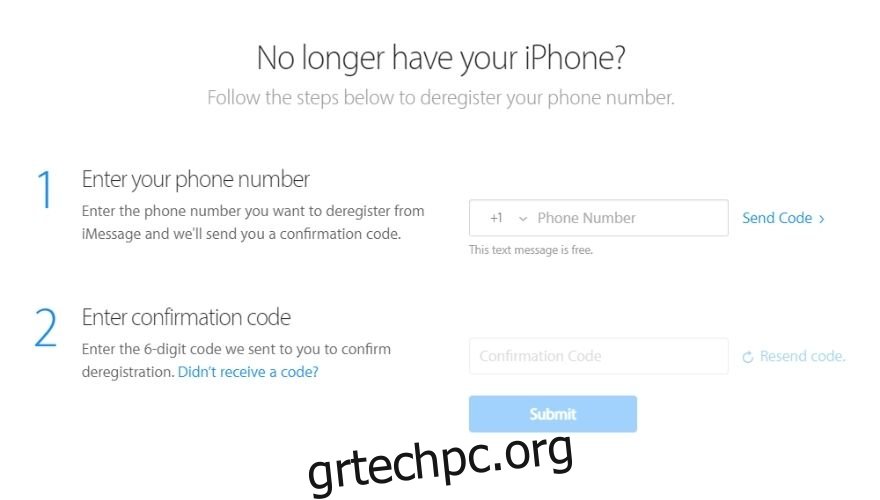
Εκκινήστε το πρόγραμμα περιήγησης ιστού της επιλογής σας
Πηγαίνετε στην Apple Καταργήστε την εγγραφή της ιστοσελίδας iMessage
Πληκτρολογήστε τον αριθμό τηλεφώνου σας στο πρώτο πεδίο
Κάντε κλικ στο κουμπί Αποστολή κωδικού
Περιμένετε να φτάσει το μήνυμα στο τηλέφωνό σας
Πληκτρολογήστε τον κωδικό επιβεβαίωσης στο δεύτερο πεδίο
Λάβετε υπόψη ότι θα πρέπει να πληκτρολογήσετε έναν αριθμό τηλεφώνου που σχετίζεται με το iMessage και θα πρέπει να έχετε αυτόν τον αριθμό τηλεφώνου για να απενεργοποιήσετε κεντρικά την υπηρεσία. Μόλις πληκτρολογήσετε τον κωδικό, ο αριθμός τηλεφώνου σας δεν θα είναι πλέον συνδεδεμένος με το iMessage και τα μηνύματα SMS/MMS θα λειτουργούν ως συνήθως.
3. Καταργήστε τη σύζευξη του Apple Watch
Και πάλι, αυτό ισχύει για όσους από εσάς σκοπεύετε να απαλλαγείτε από το iPhone τους, οπότε αν απλώς σκουπίζετε δεδομένα σε αυτό για οποιονδήποτε άλλο λόγο, μπορείτε επίσης να παραλείψετε αυτό το βήμα. Εάν πουλάτε το iPhone σας, μια καλή ιδέα είναι να καταργήσετε τη σύζευξη του Apple Watch σας.
Φέρτε το iPhone και το Apple Watch σας κοντά
Ξεκλειδώστε το iPhone σας
Εκκινήστε την εφαρμογή Apple Watch
Μεταβείτε στην καρτέλα Το ρολόι μου
Επιλέξτε τη συσκευή σας (κάπου στο επάνω μέρος της οθόνης)
Πατήστε το κουμπί “i” δίπλα στο Apple Watch σας
Επιλέξτε την επιλογή Unpair Apple Watch
Πληκτρολογήστε τον κωδικό πρόσβασης Apple ID σας
Πατήστε ξανά το κουμπί Unpair για να επιβεβαιώσετε την ενέργειά σας
Λάβετε υπόψη ότι εάν είστε κάτοχος GPS + Cellular Apple Watch, ίσως χρειαστεί να καταργήσετε το πρόγραμμα κινητής τηλεφωνίας σας. Εάν πρόκειται να αντιστοιχίσετε το Apple Watch σας με ένα iPhone, θα πρέπει να διατηρήσετε το σχέδιο, αλλά αν πρόκειται να αρχίσετε να χρησιμοποιείτε μια συσκευή που δεν ανήκει στην Apple, θα πρέπει οπωσδήποτε να καταργήσετε το σχέδιο. Επιπλέον, μπορεί να θέλετε να επικοινωνήσετε με την εταιρεία κινητής τηλεφωνίας σας και να της ζητήσετε να ακυρώσει τη συνδρομή σας στο κινητό, εάν χρειάζεται.
Εάν σκοπεύετε επίσης να απαλλαγείτε από το Apple Watch σας, πιθανότατα θα θέλετε να σκουπίσετε και τα δεδομένα σας από αυτό. Δείτε πώς μπορείτε να διαγράψετε με ασφάλεια όλα τα δεδομένα από το Apple Watch σας χωρίς σημαντική προσπάθεια.
Διαγραφή του Apple Watch:
Ανοίξτε την ενότητα Ρυθμίσεις
Κατευθυνθείτε στη Γενική κατηγορία
Μεταβείτε στην ενότητα Επαναφορά
Επιλέξτε Διαγραφή όλου του περιεχομένου και των ρυθμίσεων
Εάν σας ζητηθεί, πληκτρολογήστε τον κωδικό πρόσβασής σας
Όπως πριν, διατηρήστε ή αφαιρέστε το πρόγραμμα κινητής τηλεφωνίας σας
Πατήστε το κουμπί Διαγραφή όλων για να επιβεβαιώσετε την ενέργειά σας
Λάβετε υπόψη ότι η διαγραφή του Apple Watch καταργεί μόνο όλα τα δεδομένα, τα πολυμέσα και τις ρυθμίσεις από τη συσκευή σας, αλλά δεν επηρεάζει τη λειτουργία Κλείδωμα ενεργοποίησης, η οποία εμποδίζει τους άλλους να χρησιμοποιήσουν το ρολόι εάν το χάσετε ή σας το κλέψουν.
Επομένως, θα χρειαστεί επίσης να καταργήσετε τη ζεύξη του Apple Watch για να αφαιρέσετε το Κλείδωμα ενεργοποίησης, το οποίο ήδη εξηγήσαμε στην παραπάνω ενότητα. Λάβετε υπόψη ότι η Apple εκτελεί αυτόματα ένα αντίγραφο ασφαλείας των περιεχομένων του ρολογιού σας προτού διαγράψει τα δεδομένα σε αυτό και τα αποθηκεύσει στο iPhone σας.
4. Κάντε ένα αντίγραφο ασφαλείας των δεδομένων σας
Δεν χρειάζεται να εξηγήσουμε γιατί η δημιουργία αντιγράφων ασφαλείας των δεδομένων σας σε οποιαδήποτε δεδομένη κατάσταση είναι έξυπνη, ειδικά εάν εκτελείτε μια λειτουργία που δεν μπορεί εύκολα (ή καθόλου) να αντιστραφεί ή συμμετέχετε σε δραστηριότητες που έχετε ποτέ πριν.
Επομένως, εάν είναι η πρώτη φορά που σκουπίζετε ένα iPhone ή νιώθετε ότι χρειάζεστε ακόμα κάποια από τα δεδομένα που είναι αποθηκευμένα σε αυτό, απλώς προχωρήστε και δημιουργήστε αντίγραφα ασφαλείας κάπου. Πιθανότατα θα καταλήξετε να ευχαριστήσετε τα τυχερά σας αστέρια που το κάνατε, οπότε γιατί να μην γλιτώσετε από την ταλαιπωρία;
Αυτό ισχύει ιδιαίτερα αν σκοπεύετε να κάνετε αναβάθμιση σε ένα νεότερο μοντέλο iPhone και να μεταφέρετε τα παλιά σας δεδομένα σε αυτό μπορεί να είναι κάτι που θα θέλατε να κάνετε. Ευτυχώς, η Apple σκέφτηκε τα πάντα και διευκόλυνε τη δημιουργία αντιγράφων ασφαλείας δεδομένων στο iPhone σας, καθώς μπορείτε να το κάνετε με δύο τρόπους.
Μπορείτε είτε να δημιουργήσετε αντίγραφα ασφαλείας των δεδομένων σας στο διαδίκτυο χρησιμοποιώντας το iCloud της Apple ή μπορείτε να είστε πιο παραδοσιακοί και να επιλέξετε την τυπική μέθοδο iTunes + καλωδίου. Όποια κατεύθυνση κι αν αποφασίσετε να πάτε, στο τέλος θα έχετε όλα τα δεδομένα στο iPhone σας αντιγραμμένα σε ασφαλές μέρος για να τα χρησιμοποιήσετε αργότερα, εάν χρειαστεί.
Χρήση iCloud:
Ξεκλειδώστε το iPhone σας
Βεβαιωθείτε ότι το iPhone σας είναι συνδεδεμένο σε δίκτυο Wi-Fi
Ανοίξτε την εφαρμογή Ρυθμίσεις
Πατήστε το όνομά σας στη λίστα
Επιλέξτε iCloud και μεταβείτε στο iCloud Backup
Βεβαιωθείτε ότι το iCloud Backup είναι ενεργοποιημένο
Πατήστε το κουμπί Δημιουργία αντιγράφων ασφαλείας τώρα
Περιμένετε να ολοκληρωθεί η διαδικασία δημιουργίας αντιγράφων ασφαλείας και μην αποσυνδέσετε το iPhone σας από το Wi-Fi
Ελέγξτε κάτω από το κουμπί Δημιουργία αντιγράφων ασφαλείας τώρα εάν η διαδικασία ολοκληρώθηκε με επιτυχία
Το μεγάλο μέρος των αντιγράφων ασφαλείας iCloud είναι ότι απαιτούν μόνο σύνδεση στο Διαδίκτυο για να αποθηκεύσετε τα ανεκτίμητα δεδομένα σας ή να τα επαναφέρετε σε μια νέα συσκευή. Οτιδήποτε κυμαίνεται από λεπτομέρειες Apple Pay έως πληροφορίες Face ID, ρυθμίσεις, έγγραφα και λογαριασμούς αποθηκεύεται κατά τη διάρκεια δημιουργίας αντιγράφων ασφαλείας iCloud.
Χρησιμοποιώντας τη μέθοδο iTunes + καλώδιο:
Συνδέστε το iPhone σας στον υπολογιστή σας (ή Mac)
Εκκινήστε το iTunes (συνήθως εκκινείται αυτόματα)
Κάντε κλικ στο εικονίδιο του iPhone σας στο iTunes
Μεταβείτε στην ενότητα Σύνοψη
Αναζητήστε την επιλογή Αυτός ο υπολογιστής στην κατηγορία Αντίγραφα ασφαλείας
Κάντε κλικ στο κουμπί Δημιουργία αντιγράφων ασφαλείας τώρα
Προαιρετικά: επιλέξτε Κρυπτογράφηση τοπικού αντιγράφου ασφαλείας, πληκτρολογήστε έναν κωδικό πρόσβασης και κάντε κλικ στο κουμπί Ορισμός κωδικού πρόσβασης
Εάν όλα γίνονται σωστά, το iTunes θα πρέπει να ξεκινήσει τη δημιουργία αντιγράφων ασφαλείας δεδομένων στο iPhone σας, συμπεριλαμβανομένων των μηνυμάτων κειμένου, των δεδομένων της εφαρμογής, των φωτογραφιών, των βίντεο, των εγγράφων και της μουσικής σας. Αφού ολοκληρωθεί η διαδικασία, μπορείτε να αποσυνδέσετε το iPhone σας και να συνεχίσετε με τη διαδικασία διαγραφής δεδομένων.
5. Κατάργηση πρόσθετων δεδομένων (προαιρετικό)
Πιθανότατα συναντήσατε καταχωρίσεις iPhone στο eBay, στο Amazon ή στο Craigslist που ανέφεραν ότι η συσκευή δεν είναι κλειδωμένη με iCloud και αναρωτηθήκατε περί τίνος πρόκειται. Για να το θέσω σύντομα, μπορείτε (και μάλλον το κάνατε) να κλειδώσετε τη συσκευή σας στο iCloud, έτσι ώστε να αποτρέψετε άλλους από το να την μπερδέψουν αν τη χάσετε ή την κλέψουν.
Επομένως, εάν σκοπεύετε να πουλήσετε τη συσκευή σας ή να τη χαρίσετε, το σωστό θα ήταν να σπάσετε όλες τις εικονικές αλυσίδες της. Αυτό μπορεί να ακούγεται κάπως περίπλοκο, αλλά μην ανησυχείτε, γι’ αυτό είμαστε εδώ.
Αποσύνδεση από το iCloud:
Ξεκλειδώστε το iPhone σας
Ανοίξτε την εφαρμογή Ρυθμίσεις
Πατήστε το κουμπί Έξοδος
Πληκτρολογήστε τον κωδικό πρόσβασης Apple ID σας
Πατήστε το κουμπί Απενεργοποίηση
Λάβετε υπόψη ότι αυτά τα βήματα λειτουργούν μόνο για iPhone που εκτελούνται σε iOS 10.3 ή νεότερη έκδοση. Επομένως, εάν έχετε μια συσκευή που εκτελείται σε iOS 10.2 ή παλαιότερη έκδοση, ίσως θελήσετε να ρίξετε μια ματιά στα παρακάτω βήματα.
Ξεκλειδώστε το iPhone σας
Ανοίξτε την εφαρμογή Ρυθμίσεις
Μεταβείτε στην ενότητα iCloud
Πατήστε το κουμπί Έξοδος και, στη συνέχεια, κάντε το ξανά για επιβεβαίωση
Πατήστε το κουμπί Διαγραφή κάτω από το My [your iPhone name] Ενότητα
Πληκτρολογήστε τον κωδικό πρόσβασης Apple ID όταν σας ζητηθεί
Επιστρέψτε στο κύριο μενού Ρυθμίσεις
Επιλέξτε iTunes & App Store
Μεταβείτε στο Apple ID
Πατήστε το κουμπί Έξοδος
Αν και η αποσύνδεση του iPhone σας από παλαιότερες εκδόσεις του iOS μπορεί να είναι λίγο πιο περίπλοκη, εξακολουθεί να είναι αρκετά διαχειρίσιμη εάν αφιερώσετε λίγο χρόνο για να εξοικειωθείτε με τη συσκευή σας. Ωστόσο, ακόμα δεν έχουμε τελειώσει.
Και πάλι, αυτά τα τελευταία βήματα ισχύουν μόνο εάν σκοπεύετε να αποχωριστείτε τη συσκευή σας. Τούτου λεχθέντος, θα πρέπει να απενεργοποιήσετε τη λειτουργία Find My iPhone, έτσι ώστε όποιος καταλήξει να έχει τη συσκευή σας να μπορεί να τη χρησιμοποιήσει. Η Apple εγκατέστησε ένα failsafe στα iPhone της, έτσι ώστε αν σκουπίσετε μια συσκευή, αυτή η δυνατότητα θα παραμείνει ενεργή, ώστε ο αρχικός κάτοχος της συσκευής να μπορεί να την εντοπίσει εύκολα.
Απενεργοποιήστε τη λειτουργία Find My iPhone:
Ξεκλειδώστε το iPhone σας
Ανοίξτε την εφαρμογή Ρυθμίσεις
Επιλέξτε το όνομά σας από τη λίστα
Μεταβείτε στην ενότητα iCloud
Επιλέξτε Εύρεση iPhone
Απενεργοποιήστε τη λειτουργία
Τώρα που καταργήσατε τη σύζευξη συσκευών, απενεργοποιήσατε τις υπηρεσίες ασφαλείας, αποσυνδέσατε το iPhone σας από το iCloud και δημιουργήσατε αντίγραφα ασφαλείας των δεδομένων σας, μπορούμε να ξεκινήσουμε τη διαδικασία διαγραφής που θα καταργήσει όλα τα δεδομένα από το iPhone σας.
Κάτι τελευταίο: απλώς ως προληπτικό βήμα, μπορεί να θέλετε να αφαιρέσετε την κάρτα SIM από το iPhone σας εάν σκοπεύετε να την πουλήσετε ή να την δώσετε σε κάποιον άλλο.
6. Πώς να καθαρίσετε το iPhone;
Η διαδικασία σκουπίσματος του iPhone στην πραγματικότητα ονομάζεται επαναφορά εργοστασιακών ρυθμίσεων και σημαίνει επαναφορά της συσκευής στην κατάσταση που ήταν όταν έφευγε από το εργοστάσιο όπου συναρμολογήθηκε (γνωστός και ως ολοκαίνουργιος).
Εάν έχετε ένα iPhone με jailbreak και πρέπει να σκουπίσετε τα δεδομένα σε αυτό χωρίς να χάσετε το jailbreak, είναι δυνατό να το κάνετε, αλλά έχετε κατά νου ότι η διαδικασία δεν είναι ακριβώς απλή, καθώς απευθύνεται σε προχωρημένους χρήστες iPhone. Ευτυχώς, έχουμε εξηγήσει τη διαδικασία στον περιεκτικό μας οδηγό.
Η διαδικασία είναι αρκετά διαισθητική και μπορεί να πραγματοποιηθεί ακολουθώντας αυτά τα βήματα:
Ως συνήθως, ξεκλειδώστε το iPhone σας
Ανοίξτε την εφαρμογή Ρυθμίσεις
Μεταβείτε στην ενότητα Γενικά
Κάντε κύλιση προς τα κάτω και πατήστε το κουμπί Επαναφορά
Πατήστε το κουμπί Διαγραφή όλου του περιεχομένου και των ρυθμίσεων
Πληκτρολογήστε τον κωδικό πρόσβασης Apple ID όταν σας ζητηθεί και επιβεβαιώστε την απόφασή σας
Περιμένετε να τελειώσει η διαδικασία σκουπίσματος
Αυτό είναι όλο, αφού ολοκληρωθεί η διαδικασία σκουπίσματος, το iPhone σας θα πρέπει να επανεκκινήσει ολοκαίνουργιο και χωρίς κανένα από τα παλιά σας δεδομένα σε αυτό. Αξίζει να αναφέρουμε ότι μπορείτε επίσης να ενεργοποιήσετε τη διαδικασία σκουπίσματος από απόσταση από έναν επιτραπέζιο υπολογιστή.
Εάν ανησυχείτε για τα εργαλεία τρίτων που μπορούν να ανακτήσουν δεδομένα που σκουπίσατε, να είστε σίγουροι. τα δεδομένα σε συσκευές iOS προστατεύονται εγγενώς χρησιμοποιώντας κρυπτογράφηση 256-bit και τα κλειδιά καταστρέφονται μόλις διαγραφούν τα δεδομένα σας από τη συσκευή σας.
Επομένως, ακόμα κι αν κάποιος μπορούσε να ανακτήσει τα παλιά σας δεδομένα iPhone, θα ήταν απρόσιτα χάρη στην κρυπτογράφηση που χρησιμοποιείται για την προστασία τους.
Διαγραφή οδηγού iPhone – ΣΥΜΠΕΡΑΣΜΑ
Συνοψίζοντας, αν και το σκούπισμα του iPhone σας είναι από μόνο του μια γρήγορη, διαισθητική λειτουργία, υπάρχουν πολλά πράγματα που θα πρέπει να λάβετε υπόψη με βάση το τι σκοπεύετε να κάνετε με τη συσκευή που προσπαθείτε να σκουπίσετε.
Εάν σκοπεύετε να πουλήσετε τη συσκευή ή απλώς να την παραδώσετε, θα θέλετε να αφαιρέσετε όλα τα προσωπικά δεδομένα που σας συνδέουν με τη συσκευή, να απενεργοποιήσετε τυχόν στοιχεία ασφαλείας, όπως το εργαλείο εντοπισμού συσκευής και το iCloud, καθώς και να καταργήσετε τη σύζευξη τυχόν πρόσθετων συσκευών έχετε συνδεθεί σε αυτό.
Από την άλλη πλευρά, εάν σκοπεύετε να σκουπίσετε τη συσκευή σας μόνο και μόνο επειδή θέλετε μια νέα αρχή και δεν σας ενδιαφέρουν πραγματικά τα δεδομένα που πρόκειται να ξεχαστείτε, μπορείτε απλώς να προχωρήσετε και να πραγματοποιήσετε επαναφορά εργοστασιακών ρυθμίσεων χωρίς καμία επιπλέον διαδικασία που περιγράψαμε στον οδηγό μας.

